メニューのブロック分け
シリウスの2.3カラムでは、各ページのタイトルがサイドメニューに自動表示
されますね..
さて、ページを順繰り追加していくとですね..
いつしか、コンテンツに意味合いの格差が生じてきてしまう...
あなたが感じることであれば、なおさら読者はもっとわかりやすくと願って
いるのでは?
まあ、そんなときは何とか区分けするしかございませんね...
大きな範囲で見ると意味合いを区分けするすることもできる..はず?
多分...
できない?という方はそれなりにお考え下さい?
ページの表示順位は、操作画面の一覧でマウス操作すれば整列できる
ものの、区分けをして読者理解が進むようにですね...
例は、当サイトサイドメニューを参考にしてください...
過分なほど見出しが追加されていると思います...
(当サイトはやりすぎ...メニューも多すぎて何が何やら本人も理解不能)
当サイトみたくはおやめください...いやになるだけ
ほどほどな区分け処理でお勧めください...
見出しを追加表示させ区分け(ブロック)する手順..
仕切りの作業は、まずメニューをコンテンツごとに選択,整理して
範囲を決めてから行います..
シリウスカスタマイズ テーマ メニューブロック分け
このようにコンテンツを分けて仕切ります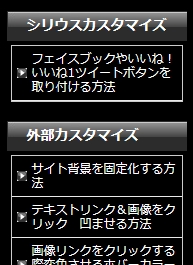
最初にブロック分けしたいメニューを右クリック
そのまま...
操作画面の左側の左側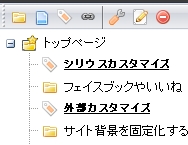
この鉛筆メニューをクリック![]()
以下のメニューに項目を記載してOK選択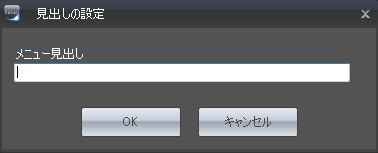
ただし、わずかのミスで位置がずれることもよくございます...が?
もしここで、希望しない位置のずれがありましたらマウスを当てて
ドラッグして移動すればよいだけです...
(見出しも、ぺージ一覧もマウスで移動可能)
フリースペースでは?
フリースペースもシリウスはデフォルトで4つの枠がありますね
でも、ページの追加で見出しをさらに追加したい場合は、
サイドメニューとは意味合いは異なりますが、手動でコンテンツの
範囲を分類して....
手動で仕切り見出しを追加しましょう..
作業は簡単..
範囲を分類した仕切りたい箇所に、見出しタイトルを記載して
h4タグで囲うだけ....デス
<h4>シリウス</h4>
スポンサーリンク
 サイトマップ
サイトマップ